Оказывается, случайно удалить плейлист Spotify, старый, любимый, который тщательнейшим образом составлялся без малого месяц — это очень неприятно (мягко говоря).
Притом ситуация усугубляется еще и тем, что в мобильном Spotify, без разницы для Android или для iPhone, такая потеря имеет вид категорически необратимой. Поскольку функция восстановления плейлиста в приложении почему-то не предусмотрена вовсе.
И, тем не менее, даже в мобильном Spotify при определенных условиях исправить ситуацию можно. В этой связи, вкратце о том,..
как восстановить удаленный плейлист Spotify
На данный момент сделать это можно только через онлайн-версию сервиса. Почему аналогичную функцию не сделали в мобильном Spotify, мы не знаем, но теперь тоже надеемся, что когда-нибудь да сделают.
Также на всякий случай напомним, как удаляются плейлисты в приложениее Spotify. Знание — сила, а знание данной конкретной процедуры вполне может предотвратить случайное удаления чего-то нужного.
В общем, чтобы удалить плейлист, заходим в «Your Library» (внизу) и тапаем «Playlists«. В этом отображаются все плейлисты, созданные и сохраненные пользователем, т.е. вами. Далее выбираем ненужный плейлист, открываем меню (3 точки в правом верхнем углу экрана), жмем «Delete playlist» и затем на запрос «Are you sure» надо еще раз нажать «Delete«:
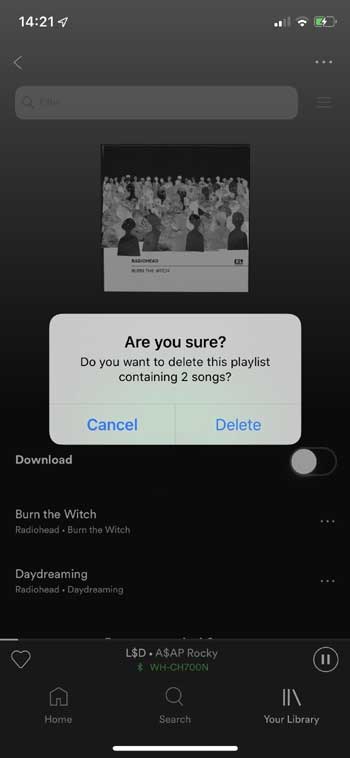
Как видим, целенаправленно «грохнуть» целый плейлист таки непросто, но если в списке случайно (по невнимательности, название похожее и т.д.) тапнуть не тот, получается это легко и непринужденно, в чем автор этого поста давеча и убедился лично.
Значит, теперь о том, как восстановить удаленный плейлист Spotify со смартфона или планшета. Делается это следующим образом:
#1 — заходим на сайт Spotify
А именно:
- открываем браузер;
- идем на официальный spotify.com (если сервис в регионе не поддерживается, то заходим, само собой, через VPN);
- на главной странице открываем меню (3 точки в правом верхнем углу);
- тапаем «Log In» и логинимся (вводим ник и пароль и тапаем «Log In» еще раз).
#2 — восстанавливаем удаленный плейлист
Для этого:
- после входа в аккаунт тапаем «Account Overview» (в верхней части страницы);
- и открывшемся меню находим и жмем «Recover playlists«:
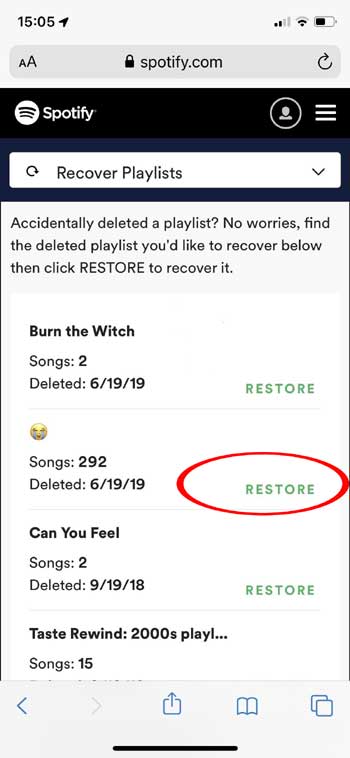
- на следующей странице откроется список со всеми удаленными ранее плейлистами (выстроен он в обратном хронологическом порядке, то бишь последний удаленный плейлист отображается первым, плюс тут же показано, сколько треков в каждом из плейлистов, и дата удаления);
- выбираем нужный и жмем кнопку «Restore» справа, после чего поле вокруг название плейлиста тут же станет зеленым, а вместо кнопки «Restore» появится надпись «RESTORED«.
#3 — находим восстановленный плейлист
Собственно, в теории запускать восстановленный плейлист можно сразу. Но если делать это в мобильном приложении, то лучше подождать пару минут, чтобы Spotify успел выполнить синхронизацию данных. В остальном сложностей никаких: открываем Spotify, тапаем «Your Library«, далее — «Playlists» и прокручиваем список плейлистов вниз. Восстановленные плейлисты отображаются в самом конце списка.
Ну, и в завершение отметим: восстанавливать в Spotify можно только свои плейлисты. Возможность восстановить чужой плейлист из списка понравившихся пока не предусмотрена.
[irp posts=»35791″ name=»Музыка со Spotify в формате MP3: как скачать без према и с Movavi»]
